Kako promijeniti stil obavijesti Microsoft Teams u sustavu Windows 10
Iako Microsoft Teams koristi ugrađeni stil obavijesti(Notification style) , možete ga promijeniti da bude u skladu sa zadanim stilom obavijesti sustava Windows 10 . (Windows 10)S druge strane, moguće je prikazati ili sakriti pregled poruke u obavijestima kako biste mogli provjeriti tko vam što šalje. Aplikacija Microsoft Teams za Windows 10 uključuje ovu opciju, a evo kako se lako možete prebacivati između njih.
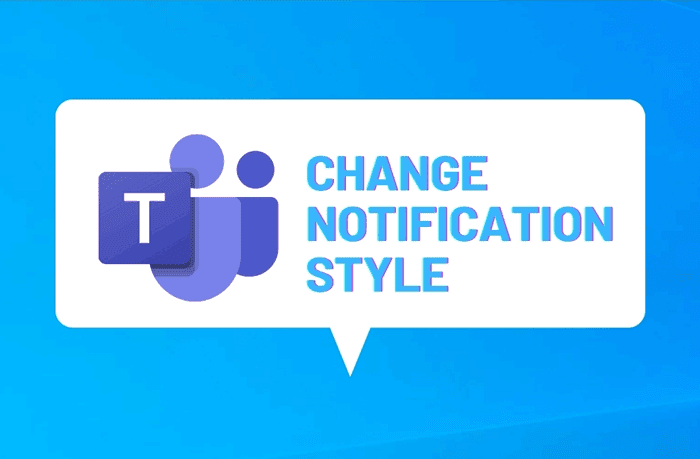
Microsoft Teams jedna je od najboljih aplikacija za timove koji rade od kuće kako bi međusobno komunicirali. Budući da ima opciju chata, obavijest igra ključnu ulogu u obavještavanju vas kada primite poruku na koju morate odgovoriti što je prije moguće. Prema zadanim postavkama, aplikacija Microsoft Teams koristi prilagođeni stil obavijesti na vašem računalu sa sustavom Windows 10, omogućujući vam da provjerite sadržaj poruke zajedno s gumbom za otvaranje okna za odgovor. Međutim, ako ne želite koristiti taj stil obavijesti i koristite ugrađeni stil obavijesti u sustavu Windows 10, možete ga promijeniti u skladu s tim.
Aplikacija Microsoft Teams prikazuje pregled vaših primljenih poruka tako da ih možete brzo provjeriti i odgovoriti ili preskočiti bez otvaranja aplikacije. Međutim, možete sakriti pregled poruke pomoću ovog vodiča ako vam se ne sviđa ta značajka.
Kako promijeniti stil obavijesti Microsoft Teams
Da biste promijenili stil obavijesti Microsoft Teams , slijedite ove korake:(Microsoft Teams)
- Otvorite aplikaciju Microsoft Teams na svom računalu.
- Kliknite(Click) na ikonu s tri točke u naslovnoj(Title) traci.
- Odaberite opciju Postavke(Settings) .
- Prijeđite na karticu Obavijesti(Notifications) .
- Proširite padajući popis Stil obavijesti .(Notification style)
- Odaberite opciju Windows .
- Uključite gumb Prikaži pregled poruke .(Show message preview)
Da biste saznali više o ovim koracima, nastavite čitati.
Najprije morate otvoriti aplikaciju Microsoft Teams na računalu i kliknuti ikonu s tri točke vidljivu u naslovnoj(Title) traci.
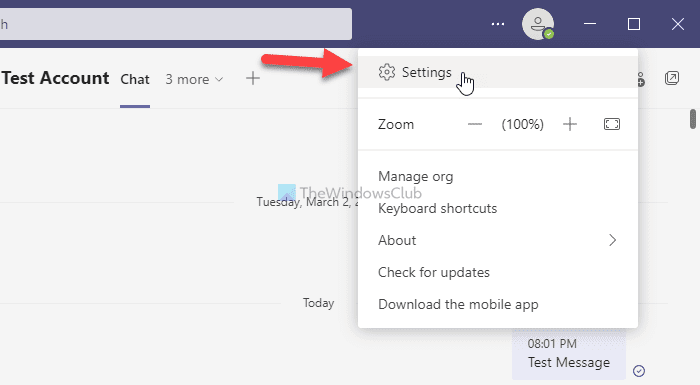
Odaberite opciju Postavke (Settings ) s popisa i prijeđite na karticu Obavijesti (Notifications ) . Odavde je moguće prilagoditi obavijesti Microsoft Teams .
Morate pronaći padajući popis Stil obavijesti vidljiv pod naslovom (Notification style )Izgled i zvuk(Appearance and sound) i odabrati opciju Windows .
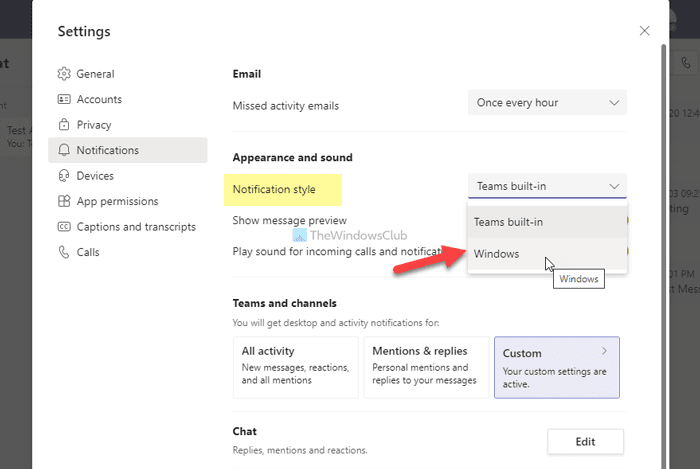
Ako je opcija Windows već odabrana, a želite se odlučiti za ugrađeni stil obavijesti za Microsoft Teams , možete odabrati ugrađenu (Teams built-in ) opciju Teams.
Nakon toga, ako ne želite prikazati sadržaj poruke u oknu obavijesti, možete uključiti opciju Prikaži pregled poruke (Show message preview ) .
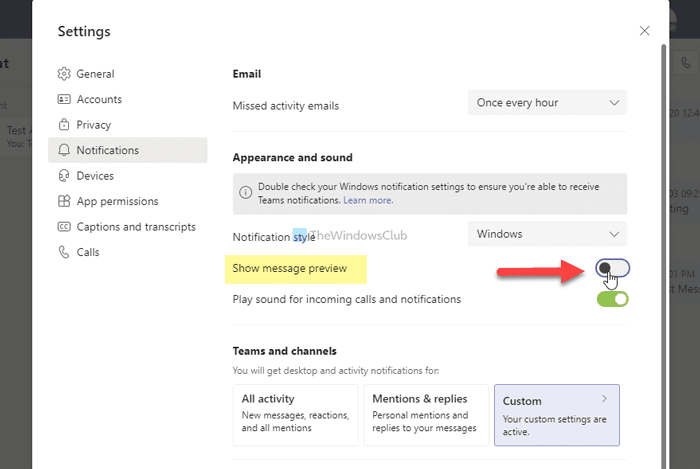
Bilo da koristite ugrađeni Teams (Teams built-in ) ili stil obavijesti u sustavu Windows (Windows ) , možete prikazati ili sakriti pregled poruke u obavijestima.
Napomena: (Note: ) Ako ne primate obavijesti nakon što ste se odlučili za Windows stil(Windows style) , morate provjeriti postavke obavijesti sustava Windows(Windows Notification settings) .
Nadam se da vam se sviđa ovaj članak.
Pročitajte: (Read: )Kako upravljati postavkama obavijesti kanala Microsoft Teams.(How to manage Microsoft Teams Channel Notifications Settings.)
Related posts
Metoda za dodavanje aplikacije na traku aplikacija Microsoft Teams u sustavu Windows 10
Popravite Microsoft Teams mikrofon koji ne radi u sustavu Windows 10
Kako promijeniti temu u Microsoft Teams na Windows 11
Mikrofon ne radi u Microsoft timovima u sustavu Windows 11/10
Kako spriječiti automatsko otvaranje Microsoftovih timova u sustavu Windows 11/10
Omogućite ili onemogućite web widget za Microsoft Edge u sustavu Windows 10
Preuzmite Windows Ink Guide za Windows 10 od Microsofta
Kako onemogućiti ili ukloniti Microsoft Edge Legacy na Windows 10
Korištenje Upravitelja zadataka preglednika u programu Microsoft Edge u sustavu Windows 10
Microsoftov pomoćnik za udaljenu radnu površinu za Windows 10
Povežite iPhone s računalom sa sustavom Windows 10 pomoću Microsoftove udaljene radne površine
Najbolje igre Mafia za Windows 10 dostupne u Microsoft Storeu
Kako ispisivati iz preglednika Microsoft Edge u sustavu Windows 10
Što je Microsoft Update Health Tools koji vidim u sustavu Windows 10?
Kako zamutiti pozadinu na Microsoftovim timovima
Kako prikvačiti Microsoftove popise obveza na izbornik Start u sustavu Windows 10
Preuzmite Vodiče za Windows 10 za početnike od Microsofta
Popularne igre riječi za Windows 10 iz trgovine Microsoft Store
Kako popraviti kameru koja ne radi na MS timovima u sustavu Windows 10
Kartice Microsoft Edge izblijedjele su u sustavu Windows 10
